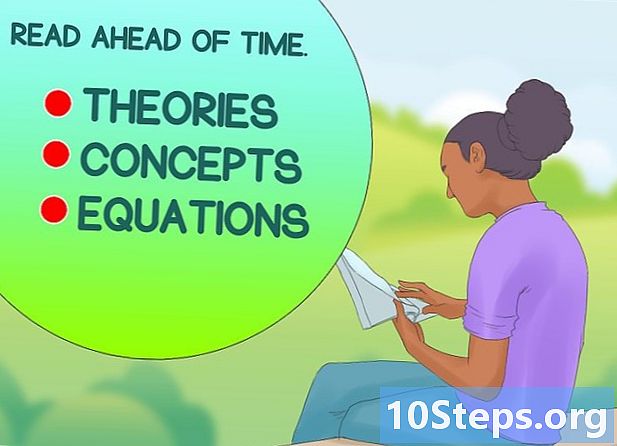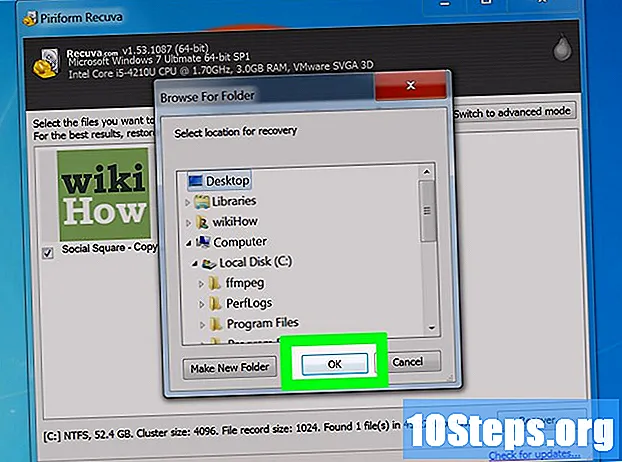
Turinys
Jei netyčia ištrynėte failą ar aplanką iš „Windows 7“ kompiuterio, nenusiminkite: galite atkurti Šiukšlinės turinį! Kita vertus, jei ištuštinote šiukšlinę, gali tekti atkurti ankstesnę failo istorijos versiją; Jei net tai neveikia, naudokite atkūrimo programą, pvz., „Recuva“, kad iš standžiojo disko ieškotumėte ištrintų elementų.
Žingsniai
1 iš 4 dalis: Šiukšlinės failo atkūrimas
Du kartus spustelėkite „Šiukšliadėžė“. Programa yra darbalaukyje.

Dešiniuoju pelės mygtuku spustelėkite ištrintą failą.
spustelėkite Atstatyti.

Išeikite iš šiukšliadėžės. Ištrintas failas vėl bus darbalaukyje!
2 iš 4 dalis: Failo atkūrimas iš atsarginės kopijos
spustelėkite ⊞ Laimėk. „Windows 7“ automatiškai išsaugo ankstesnių atsarginių kopijų failų versijas. Jei neseniai ką nors ištrynėte, galbūt galėsite atkurti naudodami vieną iš šių atsarginių kopijų.

spustelėkite Kontrolės skydelis.
spustelėkite Sistema ir priežiūra.
spustelėkite Atsarginė kopija ir atkūrimas.
spustelėkite Atkurti mano failus.
Spustelėkite failą (arba failus), kurį norite atkurti. Šį tyrimą galite atlikti trimis skirtingais būdais:
- spustelėkite Paieška įvesti failo pavadinimą.
- spustelėkite Ieškoti archyvuose norėdami rankiniu būdu spustelėti paskirties aplankus.
- spustelėkite Ieškoti aplankuose naršyti tam tikruose aplankuose.
spustelėkite Avansas.
Spustelėkite paskirties vietą. Galite atkurti failą į pradinę paskirties vietą arba spustelėkite mygtuką šalia „Toje vietoje“ ir raskite naują katalogą.
spustelėkite Peržiūrėkite atkurtus failus.
spustelėkite Išvada. Ištrinti failai vėl bus darbalaukyje!
3 iš 4 dalis: Ankstesnių failo versijų atkūrimas
Dukart spustelėkite „Mano kompiuteris“. Jei aplanko nėra darbalaukyje, spustelėkite ⊞ Laimėk ir ieškokite jo stulpelyje, esančiame meniu dešinėje.
Dukart spustelėkite ten, kur anksčiau buvo failas. Pvz .: jei failas buvo „Muzikoje“, du kartus spustelėkite katalogą.
Dešiniuoju pelės mygtuku spustelėkite konkrečią failo vietą. Pvz .: jei failas buvo „iTunes“, du kartus spustelėkite katalogą.
spustelėkite Atkurti ankstesnes versijas.
Spustelėkite atkūrimo tašką.
Spustelėkite Gerai. Jei įgalinote Heraldikos parinktį Archyve, ji grįš į darbalaukį!
4 iš 4 dalis: „Recuva“ programos naudojimas
Prisijunkite prie „Recuva“ svetainė. „Recuva“ yra nemokama programa, kuri nuskaito kietajame diske esančius ištrintus failus. Kadangi šie elementai visiškai neišnyksta iš disko, naudodamiesi programa galite rasti tai, ko norite. Dėmesio: versijos portugalų kalba nėra.
spustelėkite Nemokamas atsisiuntimas.
Spustelėkite atsisiuntimo nuorodą.
Palaukite, kol atsisiuntimas bus baigtas. Tuo tarpu palikite atidarytą failo paskirties vietą (pvz., Darbalaukį).
Dukart spustelėkite „Recuva“ sąrankos vedlį. Jei reikia, duokite „Recuva“ leidimą pasiekti kompiuterį.
Spustelėkite „Ne, ačiū, man nereikia„ CCleaner “.
spustelėkite Diegti.
spustelėkite Vykdykite „Recuva“. Jei nenorite matyti užrašų, spustelėkite mygtuką, esantį šalia mygtuko „Žiūrėti leidimo užrašus“ Diegti.
spustelėkite Kitas.
Pasirinkite failo tipą. Jei nežinote, kokio tipo dokumento jums reikia, spustelėkite mygtuką „Visi failai“, esantį mygtuką.
- Nuskaitymas naudojant parinktį „Visi failai“ užtrunka ilgiau.
spustelėkite Kitas.
Pasirinkite failo vietą. Jei nežinote, nuo ko pradėti, spustelėkite akutę šalia „Nesu tikras“.
spustelėkite Kitas.
Spustelėkite „Pradėti“. Jei tai yra antrasis „Recuva“ nuskaitymas, spustelėkite lauką šalia „Įgalinti gilųjį nuskaitymą“.
Spustelėkite laukus šalia norimų atkurti failų.
spustelėkite Susigrąžinti.
Spustelėkite atkūrimo tašką. Pvz .: spustelėkite „Stalinis kompiuteris“.
Spustelėkite Gerai. Ištrinti failai grįš į kompiuterį!
Patarimai
- „Recuva“ yra labai giriama failų atkūrimo programa, tačiau galite naudoti ir kitas parinktis (pvz., „MiniTool Data Recovery“).
Įspėjimai
- Jei ištrynę failą naudojote kompiuterį daug kartų, jūsų tikimybė atkurti naudingą jo versiją yra mažesnė.